Что делает видеокарта в играх
Обновлено: 07.07.2024

В современном мире многие слышали о таком понятии, как видеокарта. Не очень опытные пользователи могли задаться вопросом, что это такое и зачем нужно это устройство. Кто-то может не придавать графическому процессору особого значения, а зря. О важности видеокарты и о функциях, которые она выполняет в определенных процессах, вы узнаете в этой статье.
Зачем нужна видеокарта
Видеокарты являются связующим звеном между пользователем и ПК. Они переносят информацию, обрабатываемую компьютером, на монитор, тем самым способствуя взаимодействию между человеком и ЭВМ. Кроме стандартного вывода изображения, данное устройство выполняет обрабатывающие и вычислительные операции, в некоторых случаях, разгружая этим процессор. Давайте подробнее рассмотрим действие видеокарты в разных условиях.

Основная роль видеокарты
Вы видите изображение на своем мониторе благодаря тому, что видеокарта обработала графические данные, перевела их в видеосигналы и отобразила на экране. Современные видеокарты (GPU) являются автономными устройствами, поэтому разгружают оперативную память и процессор (CPU) от дополнительных операций. Нельзя не отметить, что сейчас графические адаптеры позволяют подключить монитор с помощью различных интерфейсов, поэтому устройства осуществляют преобразование сигнала для активного типа подключения.

Подключение через VGA постепенно устаревает, и если на видеокартах еще встречается этот разъем, то на некоторых моделях мониторов он отсутствует. DVI немного лучше передает изображение, однако неспособен принимать звуковые сигналы, из-за чего уступает подключению через HDMI, который совершенствуется с каждым поколением. Самым прогрессивным считается интерфейс DisplayPort, он похож на HDMI, однако обладает более широким каналом передачи информации. На нашем сайте вы можете ознакомиться со сравнением интерфейсов подключения монитора к видеокарте и выбрать подходящий для себя.
Кроме этого стоит обратить внимание на интегрированные графические ускорители. Поскольку они являются частью процессора, то подключение монитора осуществляется только через разъемы на материнской плате. А если вы обладаете дискретной картой, то подключайте экраны только через нее, так вы не будете задействовать встроенное ядро и получите большую производительность.
Роль видеокарты в играх
Многие пользователи приобретают мощные видеокарты исключительно для запуска современных игр. Графический процессор берет на себя выполнение основных операций. Например, для построения видимого игроку кадра происходит просчет видимых объектов, освещения и постобработка с добавлением эффектов и фильтров. Все это ложится на мощности GPU, а CPU выполняет лишь малую часть всего процесса создания изображения.

Из этого и получается, что чем мощнее видеокарта, тем быстрее происходит обработка необходимой визуальной информации. Высокое разрешение, детализация и остальные настройки графики требуют большое количество ресурсов и времени на обработку. Поэтому одним из самых важных параметров при подборе является объем памяти GPU. Более подробно о выборе игровой карты вы можете почитать в нашей статье.
Роль видеокарты в программах
Ходят слухи, что для 3D-моделирования в определенных программах необходима специальная видеокарта, например, серии Quadro от Nvidia. Отчасти это правда, производитель специально затачивает серии GPU под специальные задачи, например, серия GTX отлично показывает себя в играх, а специальные вычислительные машины на основе графических процессоров Tesla используются в научных и технических исследованиях.

В этой статье мы подробно рассмотрели роль видеокарты в компьютере, рассказали о ее предназначении в играх и специальных программах. Данный компонент выполняет важные действия, благодаря GPU мы получаем красивую картинку в играх и корректное отображение всей визуальной составляющей системы.

Отблагодарите автора, поделитесь статьей в социальных сетях.

Видеокарты различаются сериями видеочипов, в каждой серии есть по три-пять графических процессоров. На базе этих процессоров выпускают десятки версий видеокарт — с разным охлаждением, количеством видеопамяти и разгоном. Поможем разобраться в этом хаосе.
AMD или Nvidia?
Принципиальной разницы между производителями нет. До конца 2020 года видеокарты Nvidia выдавали более реалистичную графику благодаря технологии трассировки лучей, но сейчас она есть и у AMD.
В продаже не найти заводские версии видеокарт от AMD и Nvidia. Вы покупаете версии от Gigabyte, MSI, Asus, Palit и других. На одном и том же видеочипе от AMD или Nvidia компании выпускают несколько модификаций, которые отличаются тактовой частотой, количеством памяти и системой охлаждения. И всё это влияет на цену.
Вот как прочитать название видеокарты.

С чего начать?
Очевидно — с бюджета. Решите, сколько денег вы готовы потратить на видеокарту. Но не спешите брать самую дорогую.
Например, Radeon RX 6800 при сравнимой производительности в середине 2021 года стоит на 30% дороже GeForce RTX 3070, ее конкурента от Nvidia. Чтобы не ошибиться с выбором, оцените производительность подходящих по цене видеокарт, мы расскажем об этом далее.
Выбираем видеочип
Мощность видеокарты зависит не только от видеочипа, но и от огромного количества других технических характеристик: частоты графического процессора, объема видеопамяти, разрядности шины, числа универсальных вычислительных процессоров и так далее. Но это то, с чего стоит начать.
Например, вашего бюджета хватит на GTX 1660 Super или RTX 2060. При беглом сравнении видно, что частота графического процессора у первой — 1530 МГц, а у второй — 1365 МГц. Получается, новая RTX менее производительная, чем GTX? Конечно нет! В ней более совершенная архитектура: больше графических CUDA-ядер, быстрее память.
Для сравнения чипов лучше использовать сервис UserBenchmark
. Введите в поиске название серии и номер видеочипа, например GTX 1660, и посмотрите на графы User rating (пользовательский рейтинг) и Avg. bench (средний результат).
В первой отражается пользовательский рейтинг, во второй — среднее значение в тестах на производительность. Чем значения выше, тем более мощная видеокарта.
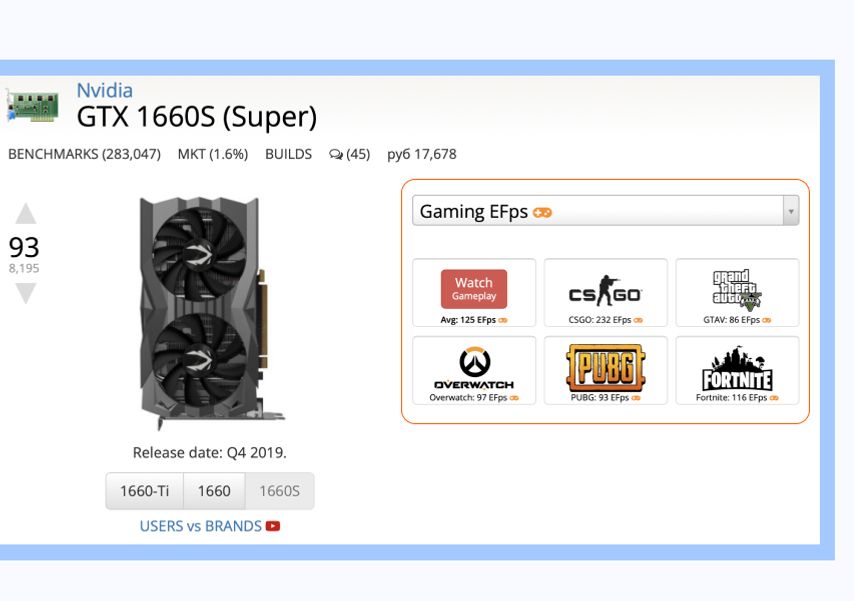
Чтобы понять, каких результатов ожидать в играх, нажмите на название видеокарты и посмотрите замеры средней частоты кадров (количество FPS). Идеальной считается частота от 60 кадров в секунду и выше.
Производительность в играх зависит не только от видеокарты, но и от процессора, поэтому сравнивать видеокарты лучше в паре с ним. На том же UserBenchmark при клике на значок игры можно увидеть процессор, на котором она тестировалась.
Те же действия проделайте с RTX 2060. Как только решите, какой чип вам больше подходит, переходите к выбору модификации.
Стоит ли переплачивать за частоту видеопроцессора?
Чтобы ответить на этот вопрос, возьмем для примера две модификации Nvidia GeForce RTX 3060: Palit GeForce RTX 3060
Версия от Palit стоит на 15 000 рублей дешевле, но и частота графического процессора у нее — 1320 МГц, а у Asus — 1882 МГц. Выбрав более разогнанную модель, в играх вы получите на 5–10% больше кадров в секунду.
Объем видеопамяти
Количество видеопамяти в разных модификациях тоже может отличаться. Например, RX 570 встречаются как с 4 ГБ, так и 8 ГБ видеопамяти. У GTX 1060 бывает 3 ГБ или 6 ГБ видеопамяти. Если разница в цене составляет 500–1000 рублей, лучше доплатить.
Если разница в цене больше, выбирайте объем, отталкиваясь от своих потребностей в игре. Вот на какие параметры стоит ориентироваться (для ААА-проектов):
- Full HD — 4 ГБ,
- 2К на высоких настройках — 4–8 ГБ,
- 4К — не менее 6 ГБ,
- 4К на высоких настройках — 12 ГБ.
Трассировка и сглаживание: нужны или нет?
Технология трассировки лучей. Создана для того, чтобы объекты в игре выглядели максимально реалистично. Чтобы лучи света, блики и тени выглядели, как в жизни. Nvidia впервые представила эту технологию вместе с линейкой видеокарт GeForce RTX, а позже выпустила драйвер и для более ранних карт.
AMD поддержку трассировки реализовали только в Radeon RX 6000-й серии, которая начала появляться в продаже в конце 2020 года. Таких видеокарт у компании меньше, чем у Nvidia.
Учтите, что трассировка лучей снижает производительность видеокарты в играх. Вы получите более реалистичную графику, но с меньшей частотой кадров (FPS). Для топовых видеокарт это не проблема, частота кадров остается приемлемой. Но с бюджетными решениями, чтобы сохранить 60 FPS, придется снижать настройки графики.
Технологии сглаживания. Позволяют улучшить качество картинки. Контуры объектов и персонажей выглядят ровными, пропадает эффект лесенки, во время движения нет ряби.
Раньше для достижения такого эффекта в видеокартах использовались технологии TXAA, FXAA и MSAA. Но они снижали производительность: частота кадров падала до 30–40 FPS.
Современные разработки — DLSS у Nvidia и FidelityFX Super Resolution у AMD — наоборот, дают прирост производительности от 5% до 20%. То есть вместо 50 FPS можно получить стабильные 60 FPS, а вместо 90 FPS — 100 FPS. Это позволяет не снижать настройки графики при повышении разрешения и играть на мониторе с частотой обновления 80, 90 или даже 120 Гц и выше.
: какой игровой монитор купить: Acer Nitro или Asus Rog Swift?
Чтобы всё сработало, разработчики игры должны предоставить Nvidia данные для анализа или встроить в свою игру часть кода от AMD. Перед покупкой проверьте, какие игры поддерживают технологии сглаживания. Посмотрите списки для видеокарт Nvidia
Как убедиться, что видеокарта подходит ПК?
Еще один важный шаг — проверка на совместимость. Если не учесть размер и другие особенности, видеокарта может не поместиться в корпус или вовсе не заработает.
Длина и ширина
Убедитесь, что видеокарта поместится в корпус вашего ПК. В первую очередь посмотрите, какую максимальную длину видеокарты он поддерживает. Это указано в характеристиках корпуса.
Но учтите, что видеокарте могут мешать другие элементы: радиатор системы водяного охлаждения и вентиляторы. Это происходит там, где установка вентиляторов и СВО происходит во внутреннюю часть корпуса.
допускается установка видеокарт длиной до 450 мм, а при установке спереди вентиляторов — до 425 мм. Эту информацию можно найти на сайте
производителя. А если вы решите установить еще и радиатор СВО, то от 425 мм нужно будет отнять толщину радиатора.
Еще один важный параметр — ширина. Видеокарты с массивной системой охлаждения могут занимать несколько слотов расширения корпуса. Например, Palit GeForce RTX 3070 GamingPro
занимает целых три слота, через которые на заднюю стенку компьютера выводятся разъемы для подключения мониторов. Широкие видеокарты часто блокируют установку Wi-Fi-плат, звуковых карт в соседние слоты PCI-Express, которые находятся выше или ниже слота видеокарты. Как проверить?
Посмотрите, как расположены слоты на плате, и измерьте расстояние между ними. Например, в Asus ROG STRIX B450-F Gaming II
слоты PCI-Express далеко один от другого, так что видеокарта Palit, которую мы недавно упоминали, их не перекроет.
Обратите внимание на расположение слотов PCIe. В этой материнской плате Asus между ними большое расстояние — поместится любая современная видеокарта и не перекроет нижний слот PCIeНе забудьте про питание
В технических характеристиках видеокарты указывается минимальная мощность блока питания (БП), с которым она будет стабильно работать.
В названии блока пишут суммарную мощность для всех линий питания, куда входят жесткие диски и другое оборудование. Выделяемая процессору и видеокарте мощность может быть значительно меньше. Значение можно узнать из таблицы на корпусе БП, в графе 12 В.
Мощность, выделяемая на видеокарту и процессор, указана в графе +12 В. У этого блока — все 600 ВтКакой у вас экспресс?
Когда говорят о разъеме подключения на материнской плате, обычно упоминают версию PCI-Express (2.0, 3.0 и с недавнего времени — 4.0). Точное количество портов и их тип указаны в графе «Слоты расширения» в характеристиках материнской платы. Как правило, порт с самой последней версией предназначен для видеокарты. У видеокарт версия PCI-е указана в характеристиках в пункте «Интерфейс».
Если у вас установлена старая материнская плата, поддерживающая формат 2.0, а видеокарта поддерживает 3.0, ничего страшного. Видеокарта будет работать с пропускной способностью младшей версии PCI-Express, хотя и медленнее. В идеале стоит выбрать видеокарту с разъемом той же версии, которую поддерживает материнская плата. Или с более высокой, если собираетесь менять плату.
А что с монитором?
Видеокарты поддерживают разные разрешения экрана и разное количество мониторов. А еще от видеокарты зависит максимальная частота кадров, которую отобразит монитор за одну секунду (частота обновления, измеряется в герцах (Гц)).
. Максимальное разрешение, которое поддерживает видеокарта, — 7 680 x 4 320, то есть она будет работать с широкоформатным монитором или телевизором 8К.
Характеристики видеокарты Gigabyte GeForce RTX 2060Также у видеокарты есть один порт HDMI версии 2.0b и три порта DisplayPort версии 1.4. То есть порт HDMI поддерживает Full HD с частотой до 240 Гц, 2K до 144 Гц, 4K до 60 Гц, а порты DisplayPort — Full HD/2K с частотой до 240 Гц и 4K с частотой до 120 Гц.
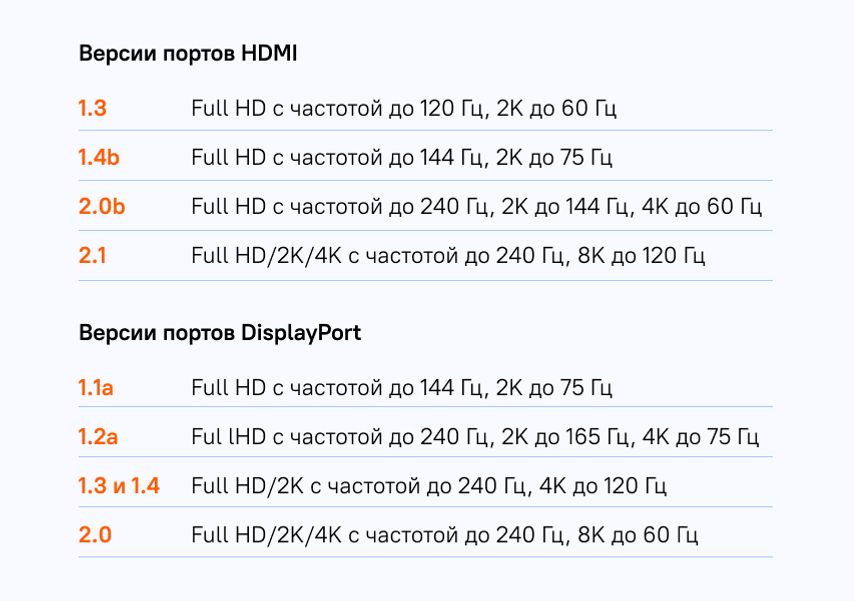
Чтобы понять, какие разъемы вам нужны, посмотрите на характеристики монитора. Если монитор Full HD с частотой обновления до 240 Гц, хватит HDMI 2.0b или DisplayPort 1.2a. Для монитора с 2К-разрешением и частотой 240 Гц понадобится HDMI 2.1 или DisplayPort 1.3.
При подключении посмотрите в инструкции к монитору, какая частота и какое разрешение поддерживаются на каждом из его портов. Бывает так, что максимальное качество доступно только на DisplayPort или одном из нескольких HDMI. Именно к ним и нужно подключить видеокарту.

Разные производители разрабатывают разный дизайн такого модуля. А также они могут быть как встроенными, так и дискретными.
На протяжении долгого времени встроенная видеокарта выглядела как находящиеся на материнской плате элементы модуля вместе с графическим процессом. Из-за этого она отбирала часть оперативной памяти. Сегодня такая видеокарта представляет ядро, которое размещено в самом центре процессора. Это небольшой графический чип. Из-за скрытого местоположения и маленького размера, обнаружить такой чип будет сложно.
Дискретная же видеокарта выглядит как отдельная плата, которая имеет свою оперативную память и графический процессор. Такой модуль находится в системном блоке и установлен на материнской плате. Из-за своего большого размера не заметить его невозможно. Расположенная в ноутбуке, она имеет небольшие размеры.
Где находится видеокарта?
Чаще всего необходимость в поиске видеокарты возникает в случае замены старого видеоадаптера на новый или же в случае скопления пыли, которую нужно вычистить.
Определить видеокарту не составит труда, так как она имеет систему охлаждения, которая похожа на вентилятор. Ее уж ни с чем не спутаешь. Видеокарту устанавливают для того, чтобы не случился перегрев и поломка модуля. Такая карта может иметь в наличии один или два кулера.

Иногда, возникают трудности с месторасположением видеоадаптера. Ведь система охлаждения может быть замаскирована, а в материнской плате установлено еще пару модулей. Исключительно каждый адаптер имеет разъемы VGA для того, чтобы подключить монитор. Он легко выделяется среди других составляющих, так как имеет ярко выраженный синий (реже белый) цвет и прямоугольную форму. Перепутать такие разъемы будет крайне тяжело, а обнаружив их, вы сразу поймете, что перед вами видеоадаптер.
Для чего нужна видеокарта
Видеоадаптер служит для того, чтобы рассчитать изображение и вывести его на экран монитора. Иначе говоря, она формирует всё, что вы видите на экране. Это и является ее основной функцией. Но помимо этого, она использует свои возможности в проведении вычислений в таких задачах, которые не прямо не связанны с этими функциями.
На что влияет видеокарта
Главным фактором при выборе видеокарты для компьютера является количество объема памяти. Ведь именно размер памяти видеокарты влияет на программы, работающие с видеопамятью (игры, например). А если памяти будет не хватать, могут возникнуть проблемы (к примеру, непрорисовывание текстур).
Чем отличаются видеокарты

Говоря простым языком, в развлекательных приложениях и играх важным является изображение, эффекты и окончательная картинка всего этого. Профессиональные же адаптеры дают высокую производительность в специфических задачах, например моделирование и работа с инженерным софтом. Поэтому требования, которые выдвигают для видеокарт в первом случае, связаны со скоростью создания текстур и быстродействием шейдеров. Для вторых же важна геометрическая производительность процессора.
Раскроет ли процессор видеокарту? В наши дни люди всё ещё задаются этим вопросом. Уже, казалось бы, столько всего сказано. Что, мол, раскрытия видеокарт нет. Тем не менее, никто ведь не будет покупать RTX 2080 к "четвёртому пню". Люди продолжают говорить про раскрытие, пусть и называют его иначе, избегая "запретного" слова. Баланс, например. Что же, раскрытие и баланс - одно и то же?
реклама

Изначально про раскрытие говорили, когда кто-то хотел купить хорошую видеокарту к какому-нибудь "пеньку". Говорили: зачем тебе такая видеокарта, если на своём дохлом процессоре ты всё равно не сможешь нормально поиграть! И были правы!
MSI RTX 3070 сливают дешевле любой другой, это за копейки Дешевая 3070 Gigabyte Gaming - успей пока не началосьНо потом, как обычно, суть вещей оказалась забыта. Теперь раскрытие видеокарты понимают как её стопроцентную загрузку. Таким же образом можно "раскрыть" процессор, PCI-E интерфейс и даже SATA SSD.
Баланс - это когда и видеокарта, и процессор загружены примерно одинаково. Как ясно из названия, баланс - это вещь хрупкая, и нельзя однозначно сказать, какая видеокарта с каким процессором "сбалансирована".
реклама
var firedYa28 = false; window.addEventListener('load', () => < if(navigator.userAgent.indexOf("Chrome-Lighthouse") < window.yaContextCb.push(()=>< Ya.Context.AdvManager.render(< renderTo: 'yandex_rtb_R-A-630193-28', blockId: 'R-A-630193-28' >) >) >, 3000); > > >);Суть вещей.
Процессор и видеокарта выполняют разные задачи. Слыхали? Ну конечно. Процессор тащит движок, скрипты, AI, физику, он же готовит кадры (точнее - команды для видеокарты). Он же занимается фоновой прогрузкой мира (с диска в ОЗУ, а оттуда - в видеопамять). Он же занят системными задачами - на нём запущена ОС, драйверы, службы и так далее.
Видеокарта принимает команды и рисует графику. Причём загрузка видеокарты зависит и от настроек графики, и от разрешения, и от сглаживания. А вот на загрузку процессора настройки графики обычно не влияют. Уже на этом этапе понятно, что баланс - вещь весьма хрупкая.
Раскрытие
реклама
Уже давно двухъядерные процессоры не годятся для игр. Как их ни разгоняй, как ни снижай графику - всё равно фризы, непрогрузы и проседания вам обеспечены. При этом средний FPS может даже превышать 60! Если поставить в пару к нему хорошую видеокарту и включить "полные ультрА" - он её загрузит на 100%, но вот играть на таком компе совершенно невозможно.
Именно такая ситуация всегда называлась "нераскрытием". При этом неважно, какая в компе видеокарта: раз играть нельзя - значит видеокарта "не раскрыта".
Если же процессор может нормально тащить игру с заветными 60 FPS, но видеокарта не может их отрисовать - это тоже плохо. При этом видеокарта будет загружена на 100%, то есть "раскрыта" в нынешнем понимании, но вряд ли этот факт обрадует геймера. Однако это менее печально, чем предыдущий случай, ведь 30 нормальных кадров лучше, чем 60 ненормальных.
Баланс
реклама
Чтобы в такой-то игре получить заветные 60 FPS при Full HD на "ультрах", вам подходят - сюрприз-сюрприз! - определённые процессоры и видеокарты. Здесь имеет место не баланс, а элементарные системные требования.
Если у вас монитор больше, чем Full HD - то это повышает нагрузку на видеокарту, но не на процессор. Таким образом, изменение разрешения влияет на баланс. Если у вас Full HD, но 144 Гц - то возрастают требования как к видеокарте, так и к процессору, который должен эти 144 кадра в секунду подготовить.
Если же вы хотите сэкономить и готовы смириться с 30 FPS в одиночных играх и 60 FPS в сетевых стрелялках - то можете обойтись более дешёвым процессором (только не двухъядерным!), а если монитор меньше чем Full HD - то на более слабой видеокарте можно включить ультра. Как это повлияет на раскрытие и баланс - да кто ж там разберет.
Таким образом, важно не раскрытие как таковое, и не какой-то там баланс, а элементарное соответствие запросам. Если что-то в системе (процессор, видеокарта, оперативка, ещё что-то) не позволяет насладиться игрой - это не значит "нераскрытие", это элементарное "не тащит". Если же какой-то компонент в системе оказался избыточен - опять же, это не "нераскрытие", это переплата. С другой стороны, это запас на будущий апгрейд.
Читайте также:

